Accesso immediato alle nuove funzionalità del Galaxy S7 con "Galaxy Labs"

Provare nuove cose è sempre divertente, specialmente quando si tratta di tecnologia. Ottenere mani e occhi sulle nuove funzionalità prima che diventino pilastri è ancora più eccitante. Non solo, ma aiuta anche i costruttori di software a valutare l'interesse per le nuove funzionalità prima di renderle permanenti. Samsung ottiene questo, così sulle versioni internazionali del Galaxy S7 e S7 Edge, includeva una nuova funzionalità chiamata "Galaxy Labs".
Come per la maggior parte delle cose software che contengono il moniker "Labs", questo è un posto per sperimentale Caratteristiche. È un luogo in cui Samsung può introdurre nuove funzionalità senza forzarle sulle persone, lasciando che solo coloro che amano sperimentare con il software beta facciano un salto. È chiaro, ma tieni presente che potrebbero esserci bug o altre stranezze in queste funzioni, quindi continua solo se sei pronto a utilizzare il software beta.
Per prima cosa, passa al menu Impostazioni. Abbassa l'area notifiche e tocca l'icona a forma di ingranaggio. Poof.
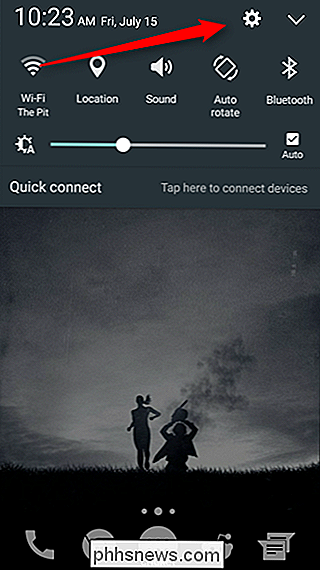
Ora scorri verso il basso finché non vedi "Funzioni avanzate". So che può sembrare spaventoso, ma non lo è. E resterò con te per tutto il tempo. Lo prometto. Toccalo.
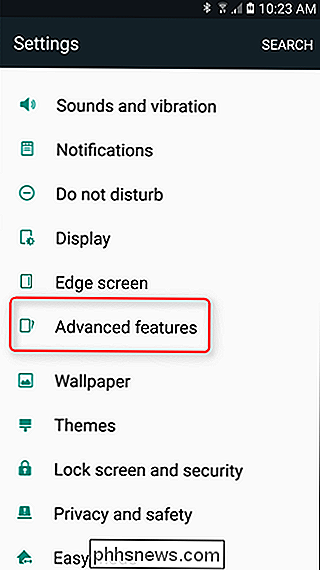
Ci sono molte opzioni molto poco spaventose qui, ma tu vuoi scorrere fino in fondo. Vedi quello nascosto là sotto? Galaxy Labs. Questo è quello di cui sto parlando. Salta.
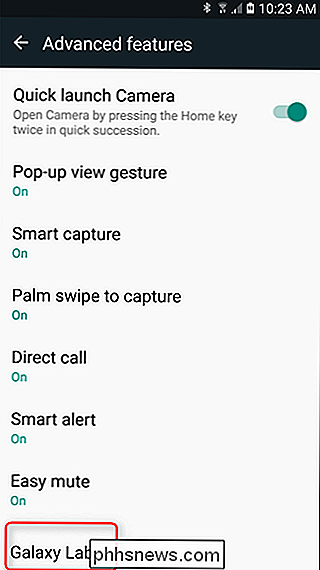
Ecco una breve dichiarazione di non responsabilità che queste sono funzioni sperimentali e che possono essere "aggiunte, modificate o rimosse senza preavviso". Bene, Samsung, cool.
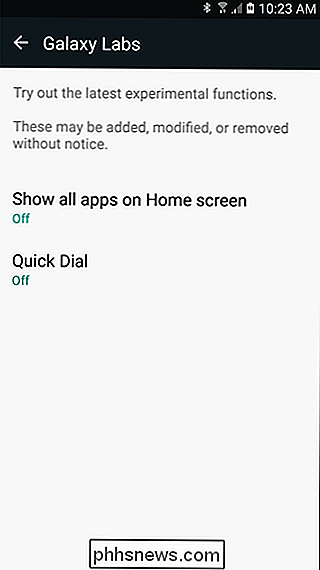
Attualmente ci sono solo un paio di opzioni:
- Mostra tutte le app sulla schermata iniziale : Se stai utilizzando il Launcher di Samsung, questo rimuove il cassetto delle applicazioni e posiziona tutte le scorciatoie delle app nelle schermate Home, a iOS. Vai avanti e prova questo se sei un ghiottone di punizione.
- Composizione rapida : Con questa funzione attivata, puoi premere a lungo il pulsante Home e pronunciare un nome di contatto per chiamarli.
Basta far scorrere la levetta su "On" per attivare una o entrambe queste funzioni.
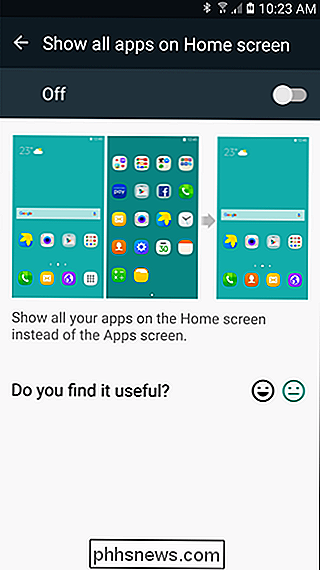
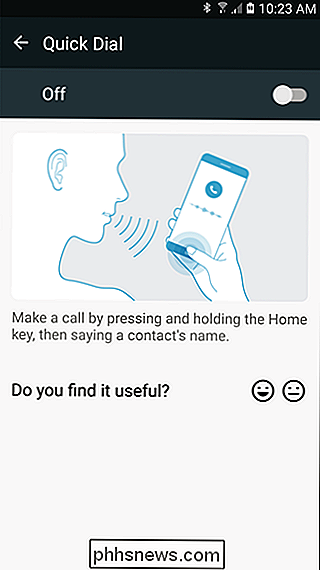
Oltre alla possibilità di attivare ogni impostazione, c'è anche una voce "Trovi utile?" in basso con due faccine: una felice, una ... non così felice. Questo è ciò che puoi usare per far sapere agli sviluppatori se sei interessato o meno alla funzione. Vedi, non solo stai imparando a giocare con nuove cose, ma contribuisci efficacemente allo sviluppo della prossima generazione del livello software Samsung. Non lasciare che tutto quel potere ti venga alla testa.

Come disattivare elementi recenti e luoghi frequenti in Windows 10
In tutto Windows, vedrai i menu con gli elementi utilizzati più di recente per una determinata applicazione. Forse è un documento che hai aperto di recente, o alcuni video che hai guardato di recente. Luoghi frequenti funziona in modo simile, mostrandoti cartelle importanti nel tuo account (desktop, download, documenti, immagini, musica e così via), oltre alle cartelle che hai appuntato o consultato di recente.

Come disinstallare le app su Android TV
Ho una domanda: perché hai installato così tante app su Android TV? Sai, così tutte quelle cose che hai installato "solo per provare", quindi non sono mai stato usato di nuovo? Sì, quella roba. È ora che tu ripulisca quel tuo piccolo set-top box, in questo modo puoi creare spazio per nuove cose che userai solo una volta.



